Excel如何用VBA添加边框?
来源:网络收集 点击: 时间:2024-03-12【导读】:
Excel是常用的数据处理软件,其中包含的VBA可以编程实现很多功能,今天就来介绍下如何用VBA给单元格添加边框。工具/原料moreMicrosoft Excel 2013Windows 7 旗舰版方法/步骤1/5分步阅读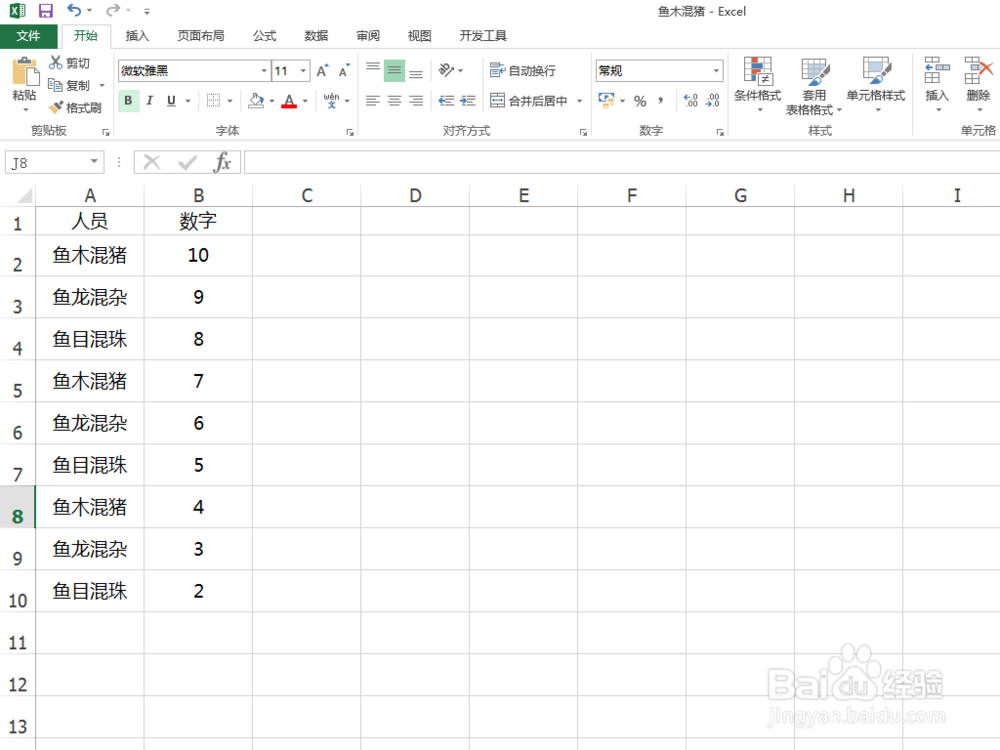 2/5
2/5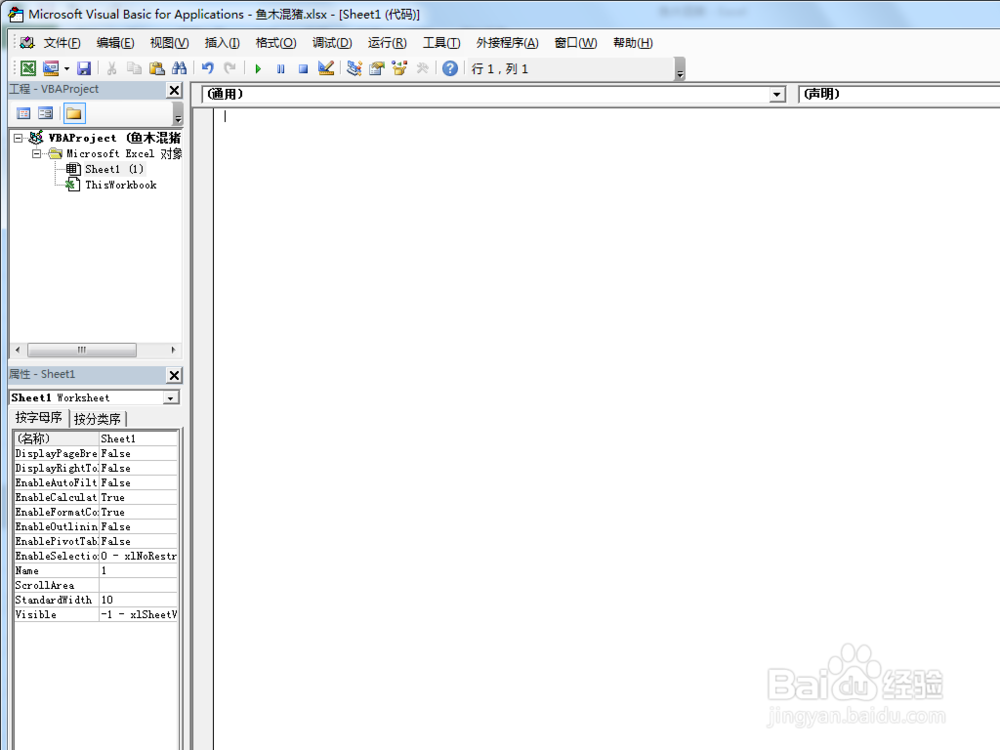 3/5
3/5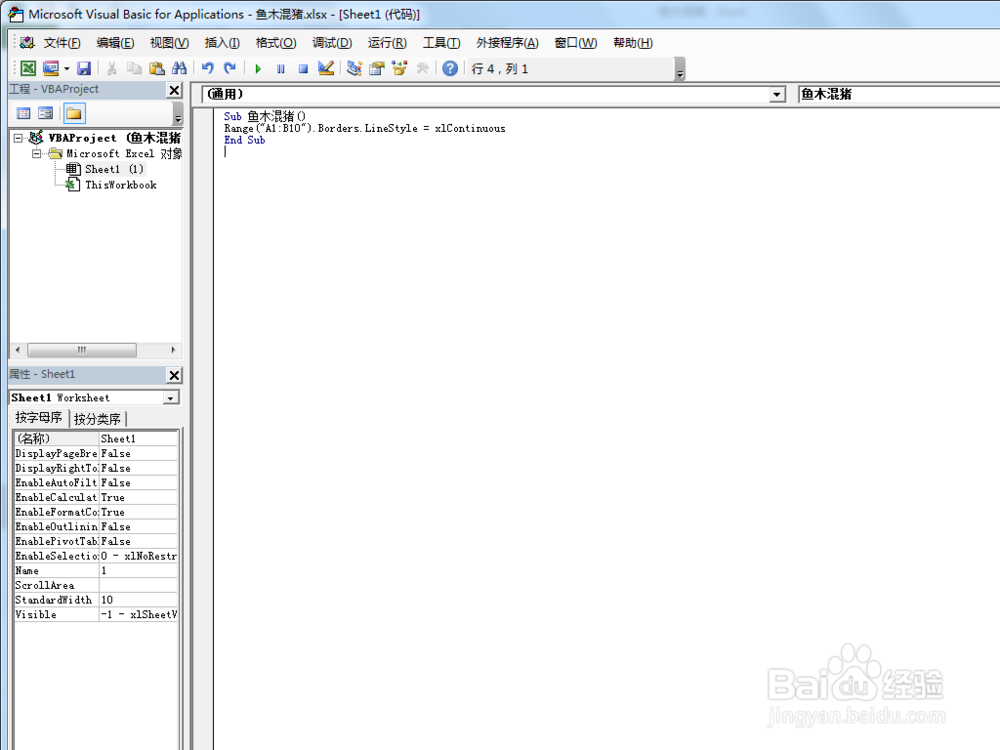 4/5
4/5 5/5
5/5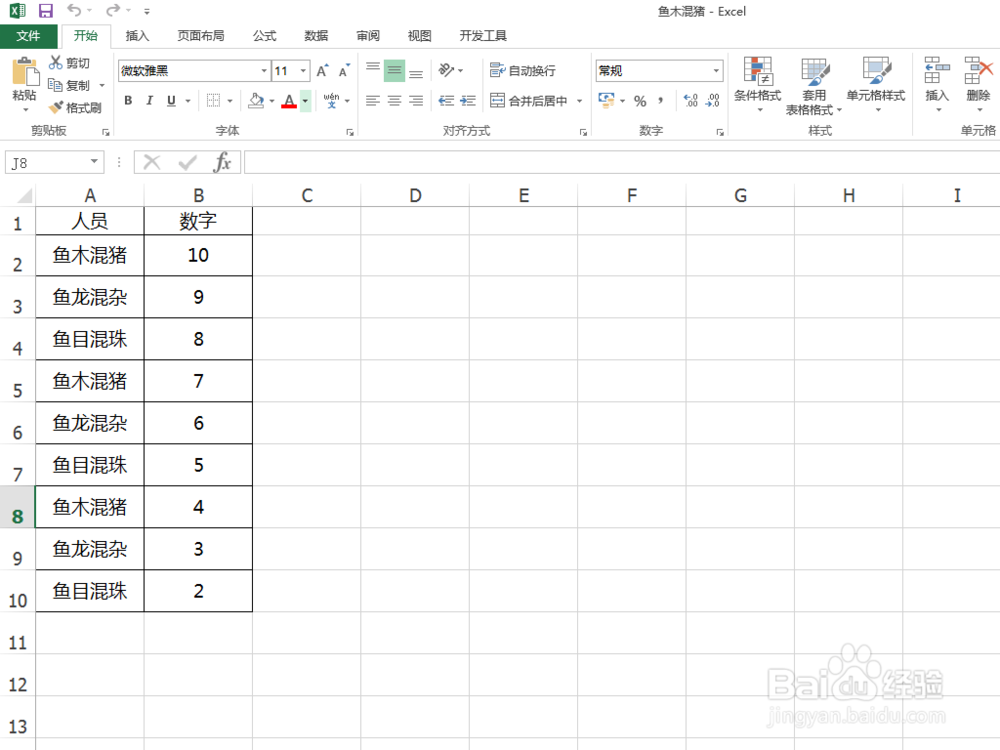 总结:1/1
总结:1/1
首先,打开或者新建一个Excel表格,如下图所示。
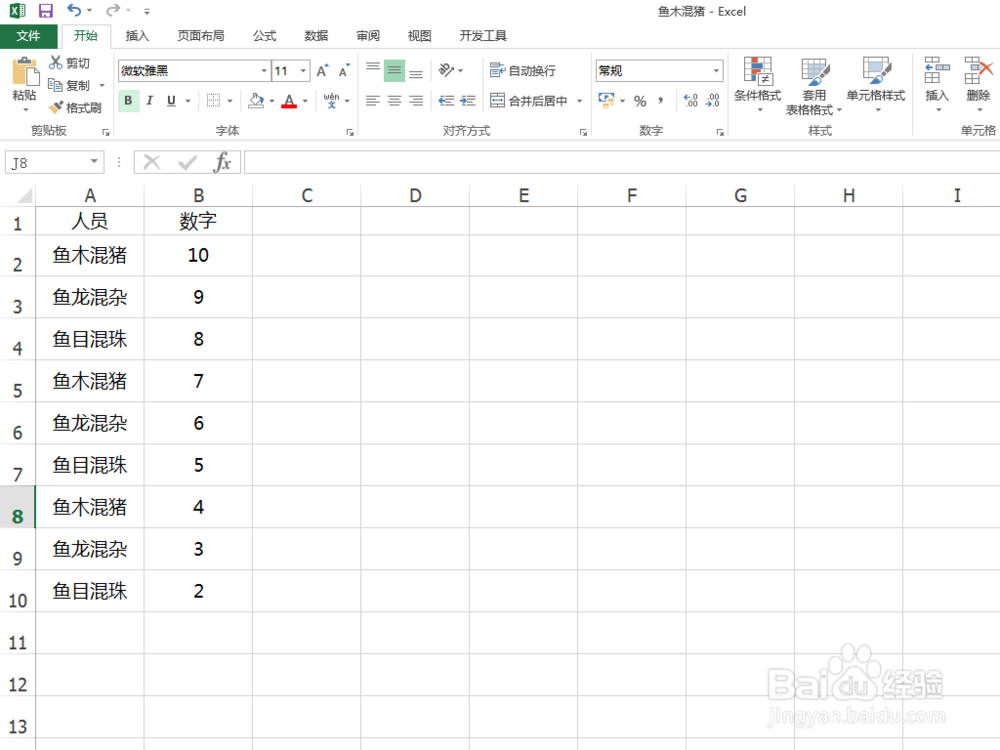 2/5
2/5按下Alt+F11组合键,打开VBA编辑界面,点击左侧相应的工作表,出现右侧空白的代码编辑区,如下图所示。
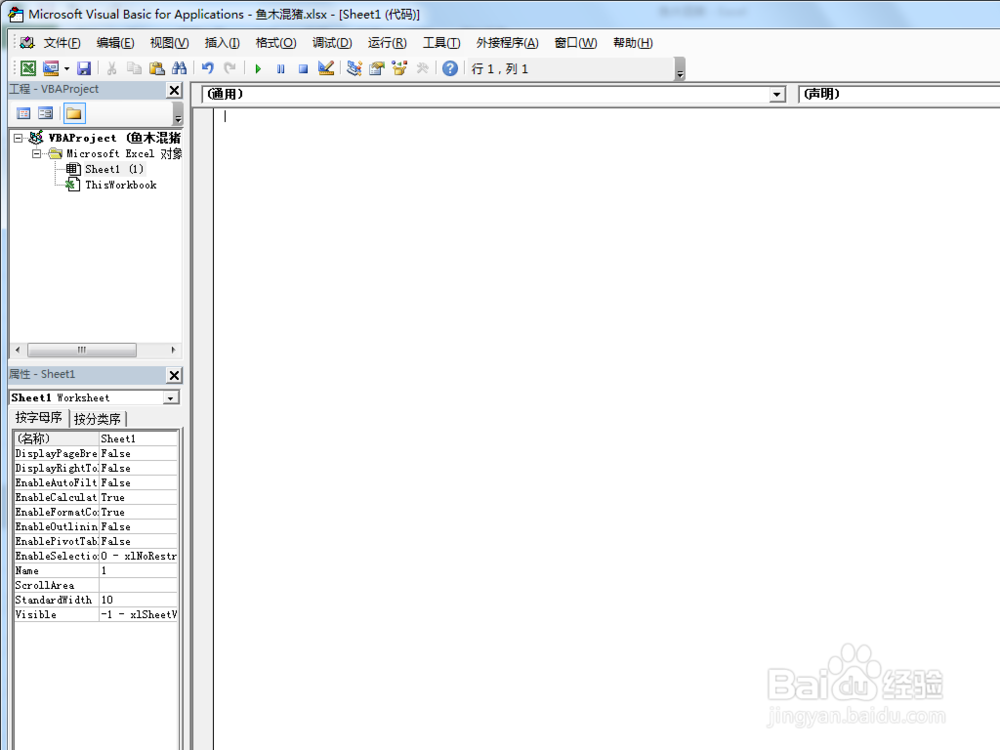 3/5
3/5编写代码如下图所示:
Sub 鱼木混猪()Range(A1:B10).Bonders.LineStyle=xlContinuousEnd Sub
代码的作用是将A1:B10区域内单元格设置为实线边框。
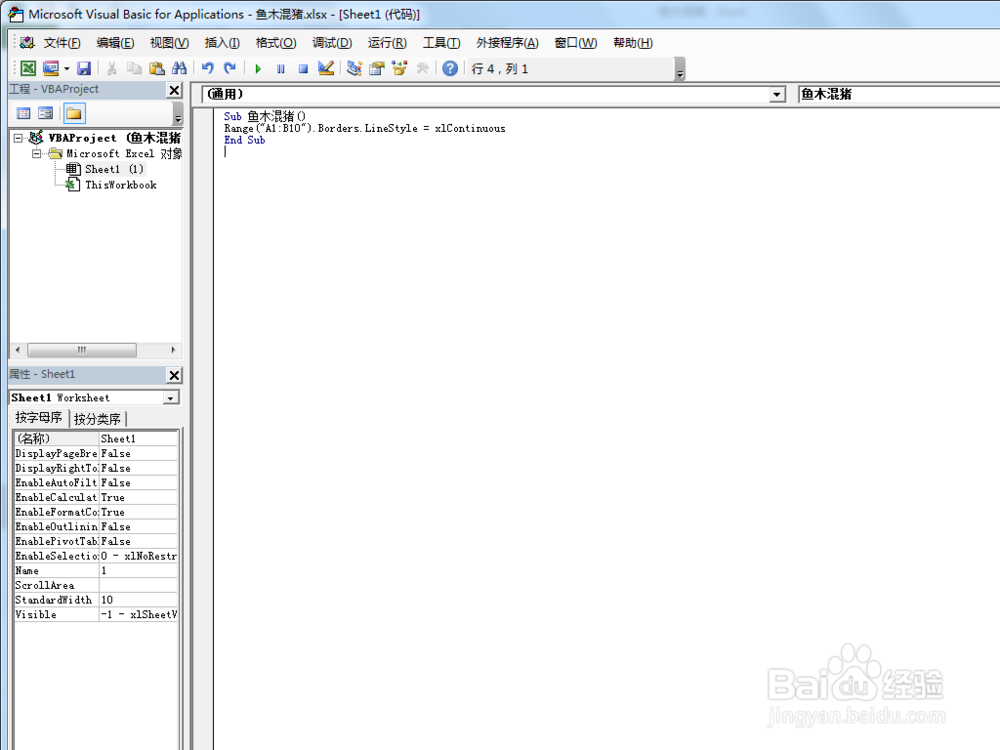 4/5
4/5将光标放在代码中间,点击“运行子程序”,如下图所示。
 5/5
5/5关闭VBA界面,返回Excel,就可以看到A1:B10内的单元格都添加了实线边框,如下图所示。
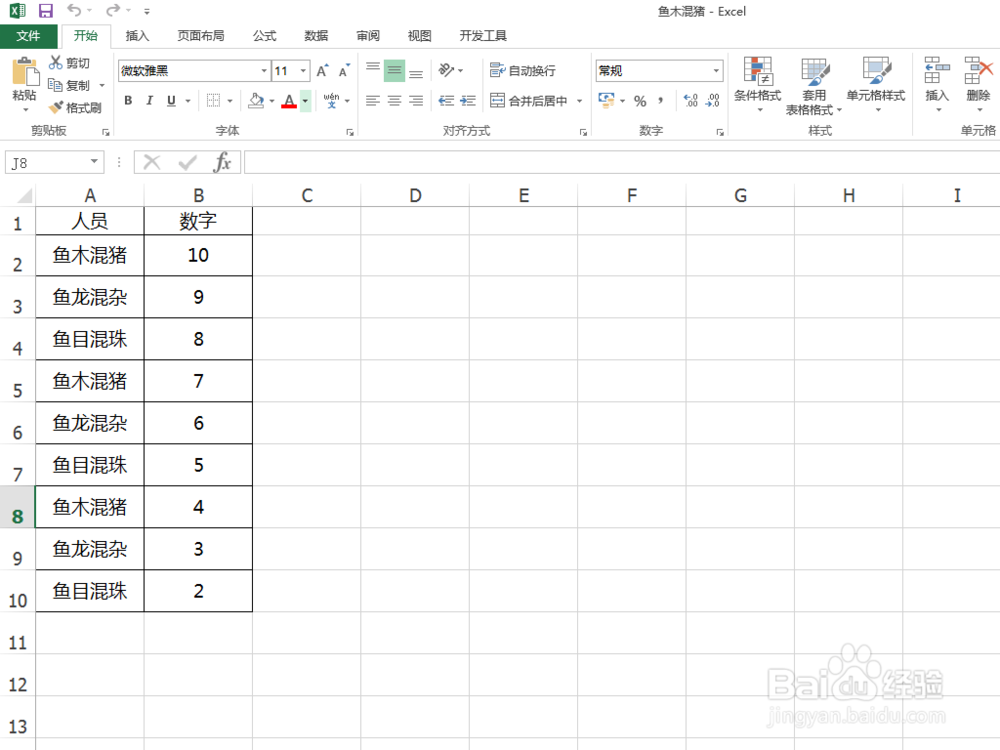 总结:1/1
总结:1/11.打开Excel表格;
2.按下Alt+F11;
3.输入代码,主要代码为:
Range(A1:B10).Bonders.LineStyle=xlContinuous
4.点击“运行子程序”;
5.就将A1:B10内单元格都设置了实线边框。
注意事项Tips1:更改代码中的参数还可以设置其他类型的边框
Tips2:如果要保存代码,需要保存为xlsm格式或xls格式
关注以往和今后的经验文章,了解更多Office技巧,感谢点赞和关注
VBA设置边框批量设置边框版权声明:
1、本文系转载,版权归原作者所有,旨在传递信息,不代表看本站的观点和立场。
2、本站仅提供信息发布平台,不承担相关法律责任。
3、若侵犯您的版权或隐私,请联系本站管理员删除。
4、文章链接:http://www.1haoku.cn/art_326538.html
上一篇:可爱的小花瓶应该怎么做?
下一篇:excel中,怎么制作按多条件显示不同颜色的图表
 订阅
订阅